Photoshop美術基礎教程:錐狀物體的立體表現

圖2.1-42在矩形選區內創建的漸變效果
執行菜單欄上的“編輯→變換→透視”命令,拖動上面的控制點,使它們在輔助線上相交,得到錐形效果,如圖2.1-43所示。
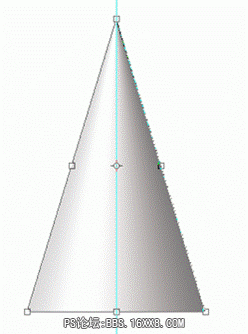
圖2.1-43通過“透視”變換得到的錐形效果
選擇“橢圓選框工具”(快捷鍵M)按創建矩形選區的方法,以輔助線為圓心創建一個橢圓形選區,如圖2.1-44所示。

圖2.1-44創建橢圓形選區
執行菜單欄上的“選擇→變換選區”命令,再執行菜單欄上的“編輯→變換→透視”命令,將選區透視變換,如圖2.1-45所示。
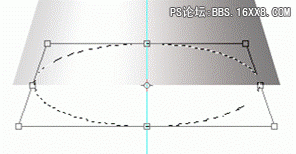
圖2.1-45透視變換選區
將選區變換大小,并移動到合適位置,如圖2.1-46所示。
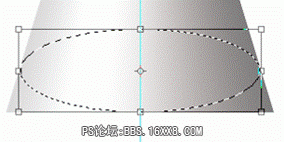
圖2.1-46將選區變換大小,并移動到合適位置
按下鍵盤上的Shift+Ctrl+I組合鍵將選區反選,再用“橡皮擦工具”(快捷鍵E)擦掉多余的部分,如圖2.1-47所示。
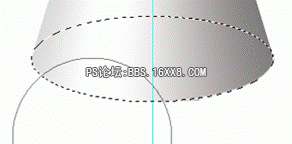
圖2.1-47用“橡皮擦工具”擦掉多余的部分
得到錐體的效果,如圖2.1-48所示。
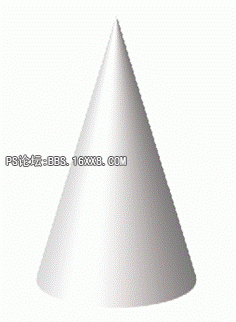
圖2.1-48得到的錐體效果
下面繪制圓錐體的“投影”部分,在當前圖層下新建一個圖層,選擇“多邊形套索工具”(快捷鍵L),繪制如圖2.1-49所示選區。
標簽(TAG) 新手教程
上一篇:ps色環圖
下一篇:photoshop直方圖的知識




























